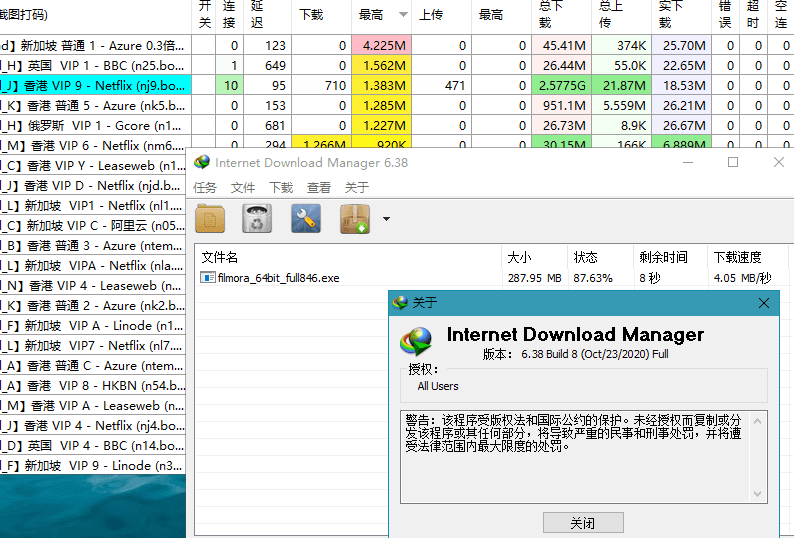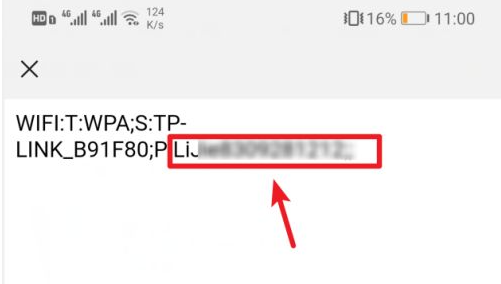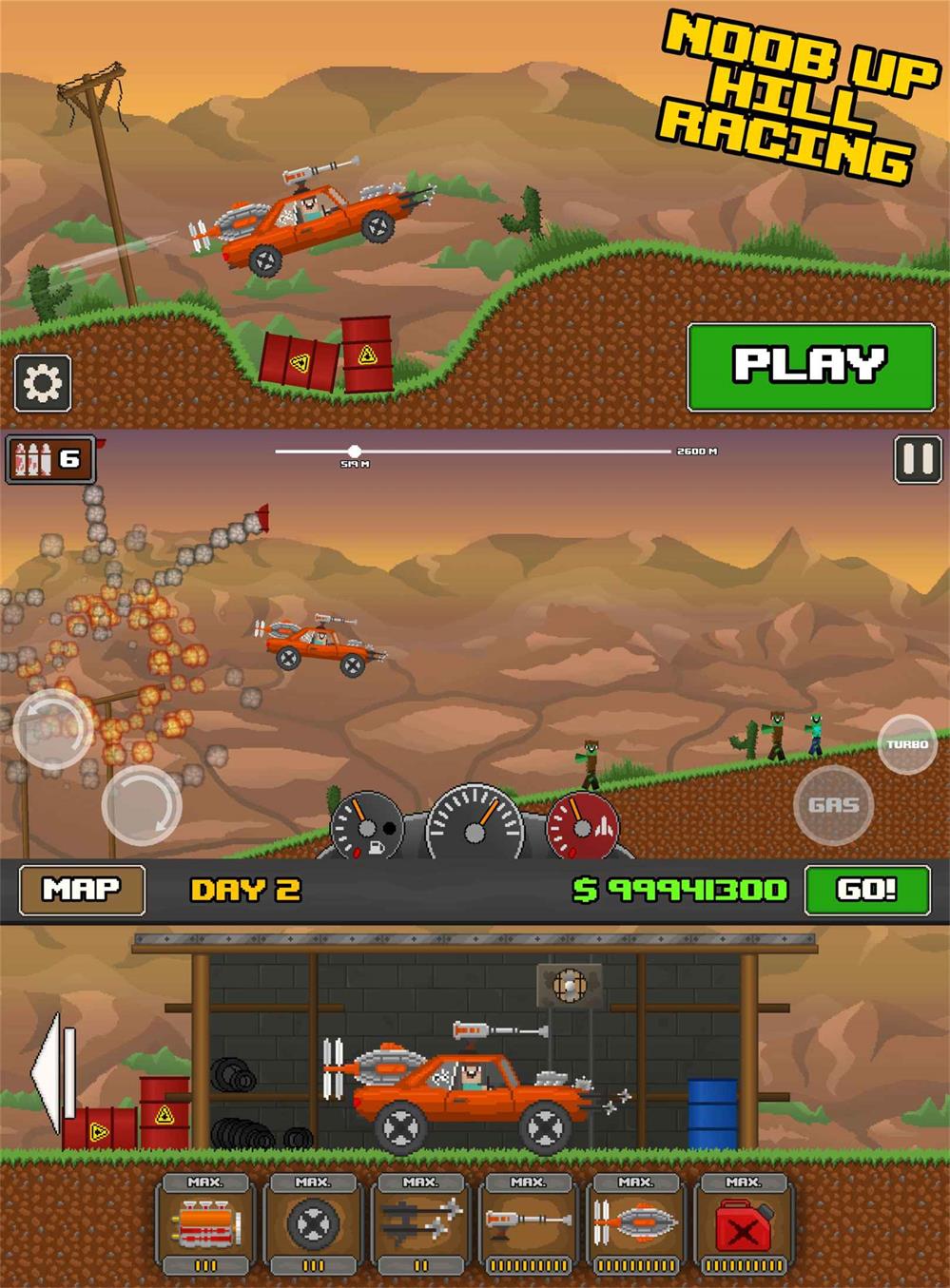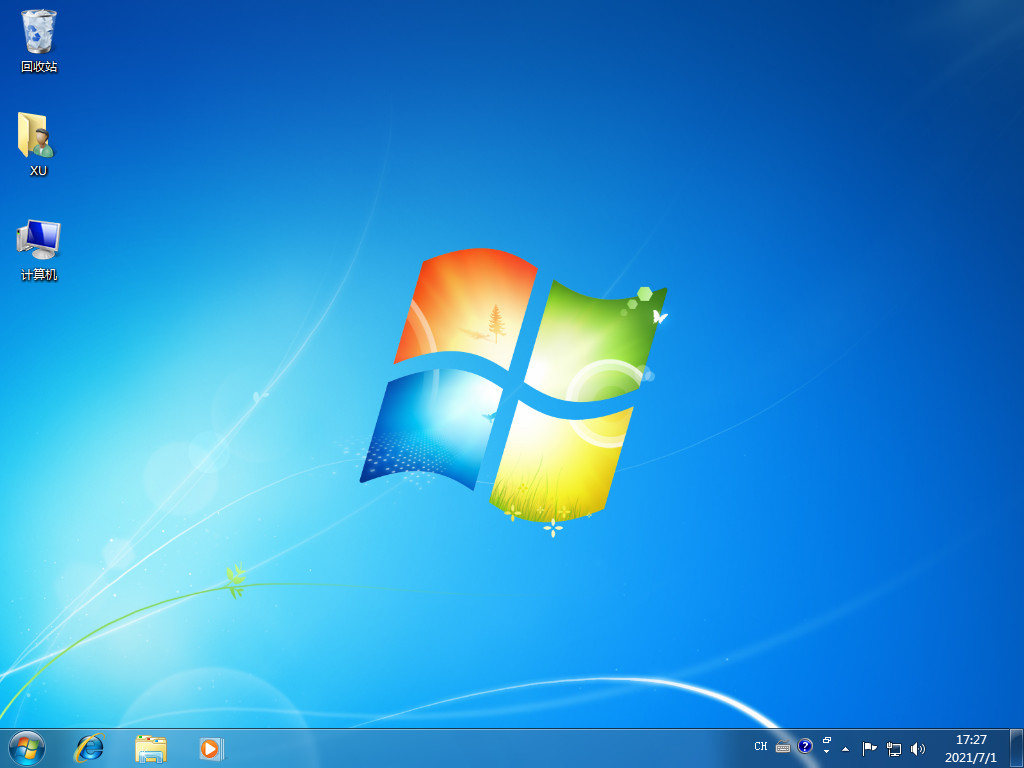系统之家一键重装教程
怎么用系统之家一键重装系统呢?当我们的电脑出现系统故障并且无法解决或者我们想给自己的电脑换个系统的时候,就需要重装系统了。重装系统的方法有很多种,其中一键重装系统是最快捷、最方便的。下面小编给大家介绍系统之家装机大师使用教程。
工具/原料:
系统版本:windows10系统
品牌型号:戴尔灵越16pro
软件版本:系统之家装机大师
WEEX交易所已上线平台币 WEEX Token (WXT)。WXT 作为 WEEX 交易所生态系统的基石,主要用于激励 WEEX 交易平台社区的合作伙伴、贡献者、先驱和活跃成员。
新用户注册 WEEX 账户、参与交易挖矿及平台其他活动,均可免费获得 WXT 空投奖励。
方法/步骤:
系统之家装机大师使用教程:
1、下载系统之家重装大师然后给电脑C盘文件进行备份,选择我们要重装的系统。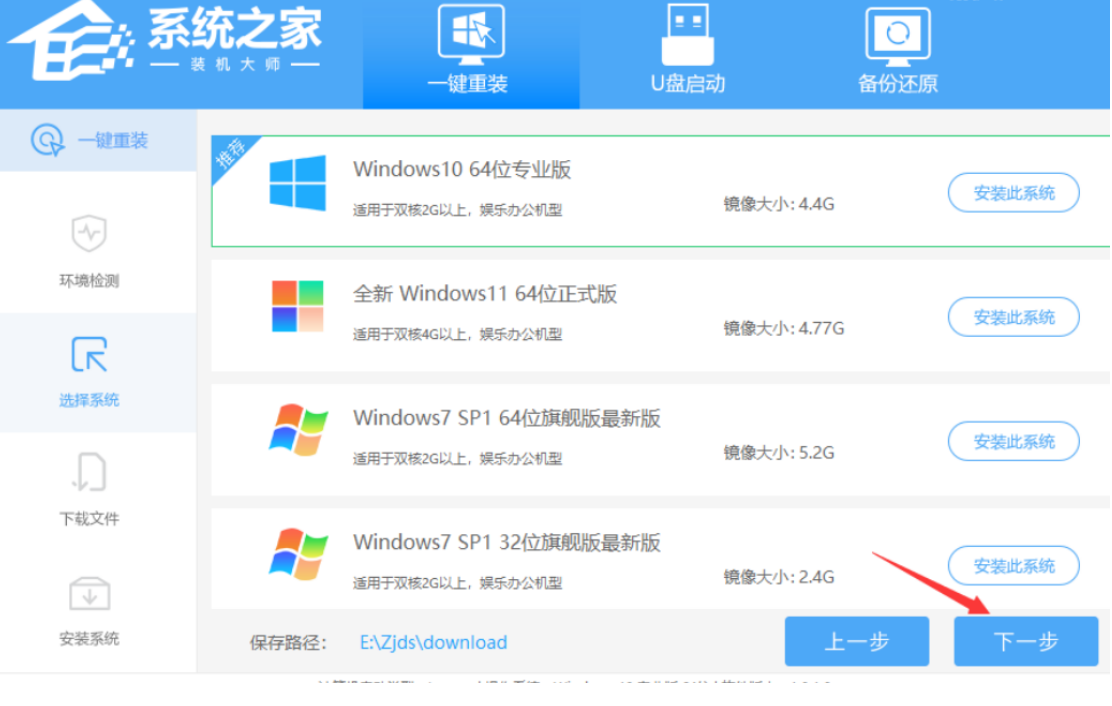
2、然后就等待Win10系统镜像的下载了。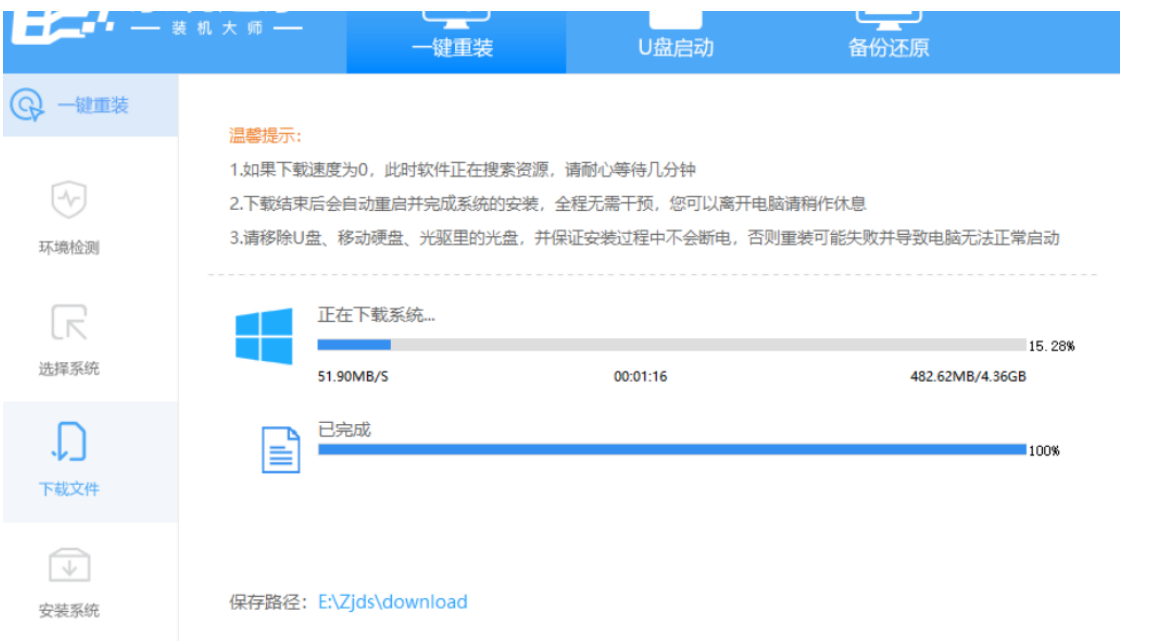
3、下载完成之后就对电脑进行环境部署。
4、重启电脑进入Windows启动管理器界面,我们选择【XTZJ_WIN10_PE】进入电脑系统。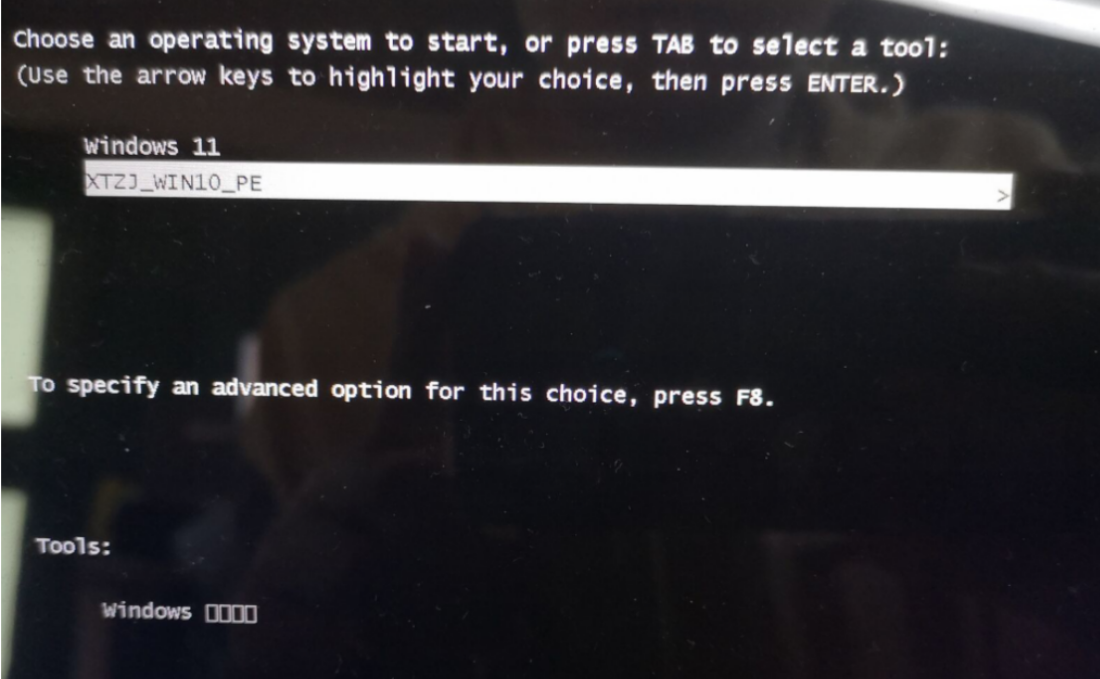
5、进入电脑pe系统之后继续对Win10系统进行安装,然后等待安装完成,我们就点击重启。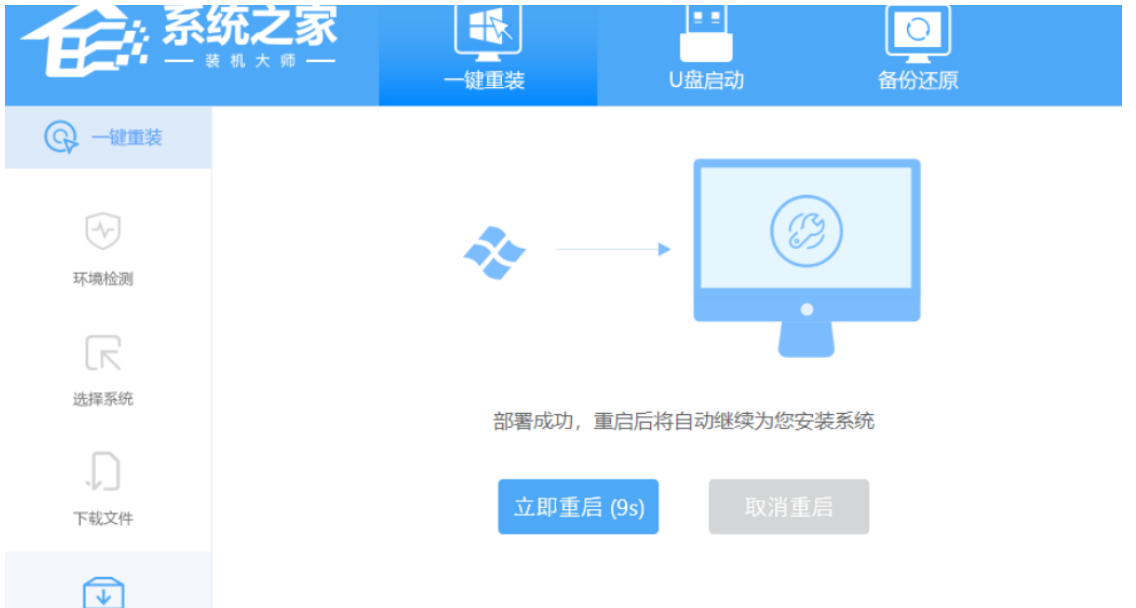
6、最后重启进入Win10系统桌面。
总结:
下载系统之家重装大师然后给电脑C盘文件进行备份,选择我们要重装的系统。
重启电脑进入Windows启动管理器界面,我们选择【XTZJ_WIN10_PE】进入电脑系统。
进入电脑pe系统之后继续对Win10系统进行安装,然后等待安装完成,点击重启。
本站资源均来源于网络或网友投稿,部分资源未经测试,难免存在BUG,所有资源只限于学习研究,不得商用。如使用本站下载的资源造成任何损失或发生侵权行为,均与本站无关。如不接受本声明请勿下载!本站资源如有侵权,请联系QQ:497149677核实后立即删除!
最客资源网 » 系统之家一键重装教程
最客资源网 » 系统之家一键重装教程